声明我这里的Jenkins 是2021.12.04日为止最新版
官方war包下载地址
上传到服务器
在服务器中/usr/local/下创建一个kenkins文件夹 上传到该文件夹中
/usr/local/jenkins
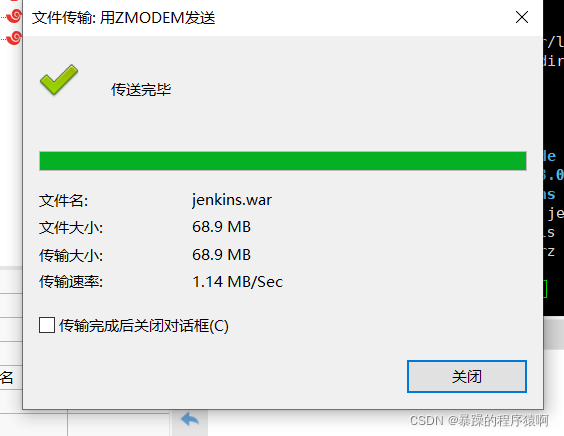
启动war包
命令
nohup java -jar /usr/local/jenkins/jenkins.war>/usr/local/jenkins/jenkins.out &
后台运行方式启动 指定日志输出路径
查看进程是否启动成功
ps -ef|grep jenkins
启动之后 使用IP地址:8080访问管理页面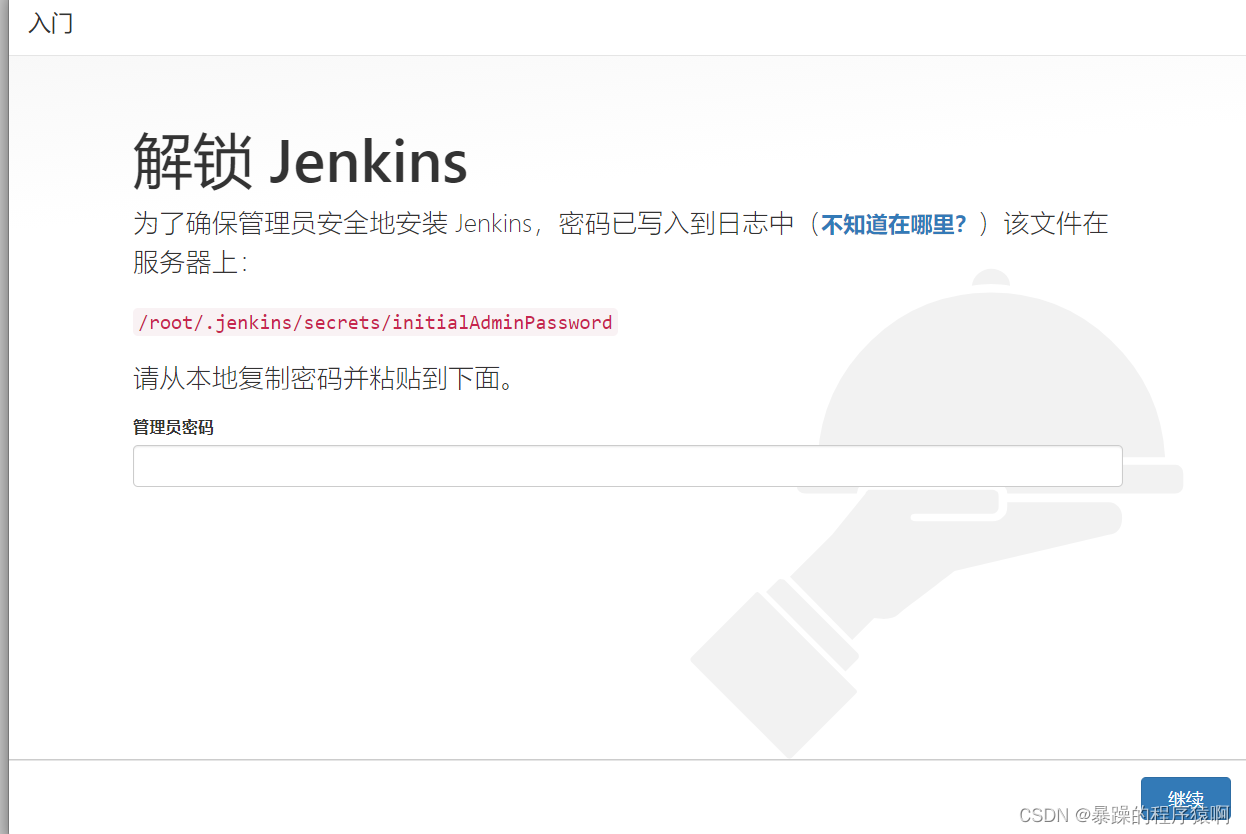
这里需要进行解锁操作
安装地址寻找密码
/root/.jenkins/secrets/initialAdminPassword
cat该目录即可显示密码 复制即可
cat /root/.jenkins/secrets/initialAdminPassword
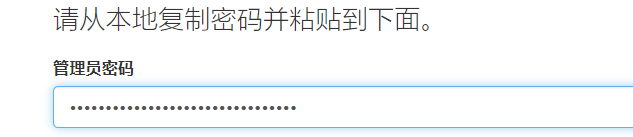
点击继续 来到一下页面 需要等待一会初始化
显示此页面先不要选择 因为安装插件会从国外的网址下 失败就需要重新安装
此时我们关闭浏览器配置下载镜像源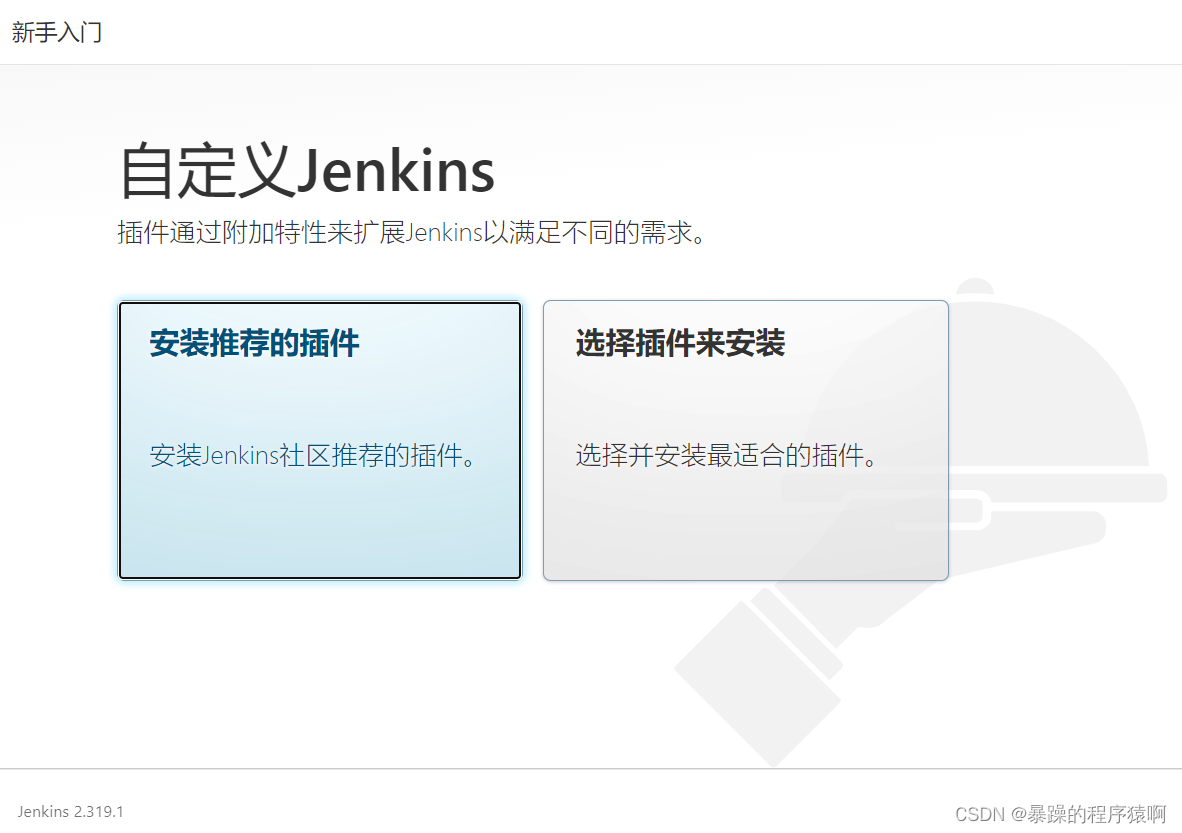
配置国内镜像
我们先关闭Jenkins
查看进程信息
ps -ef|grep jenkins
关闭
kill -9 进程号
进入Jenkins工作目录
cd /root/.jenkins/
ls 查看
进入到updates
执行如下命令
[root@1 updates]# sed -i 's/http:\/\/updates.jenkins-ci.org\/download/https:\/\/mirrors.tuna.tsinghua.edu.cn\/jenkins/g' default.json && sed -i 's/http:\/\/www.google.com/https:\/\/www.baidu.com/g' default.json
执行之后没有错误提示就代表成功
此时重启Jenkins 打开页面 安装插件
nohup java -jar /usr/local/jenkins/jenkins.war>/usr/local/jenkins/jenkins.out &
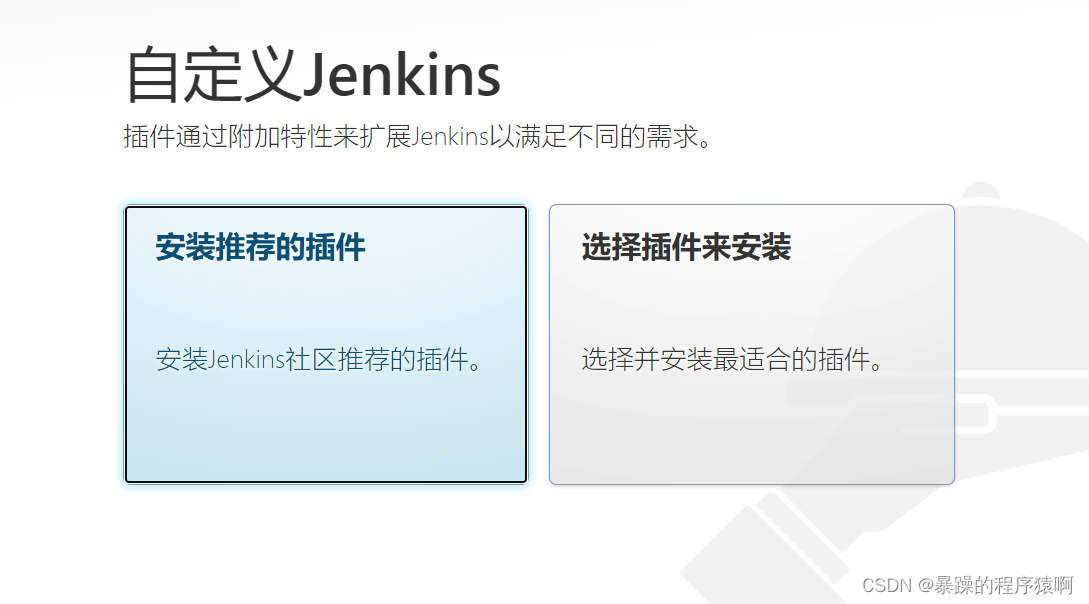
如果访问时出现以下界面记得等待一会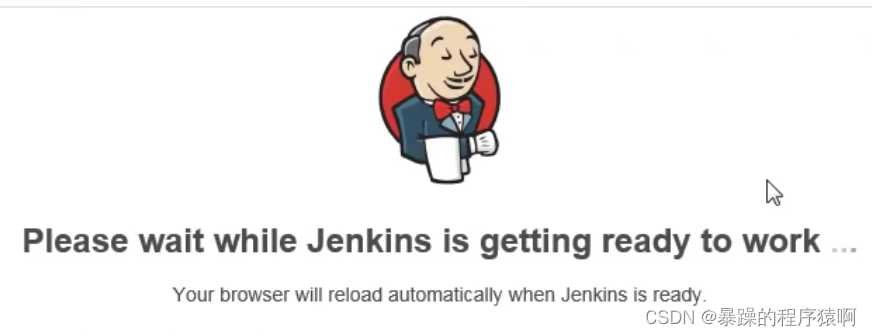
点击安装推荐的插件
跳转到如下页面 等待安装完毕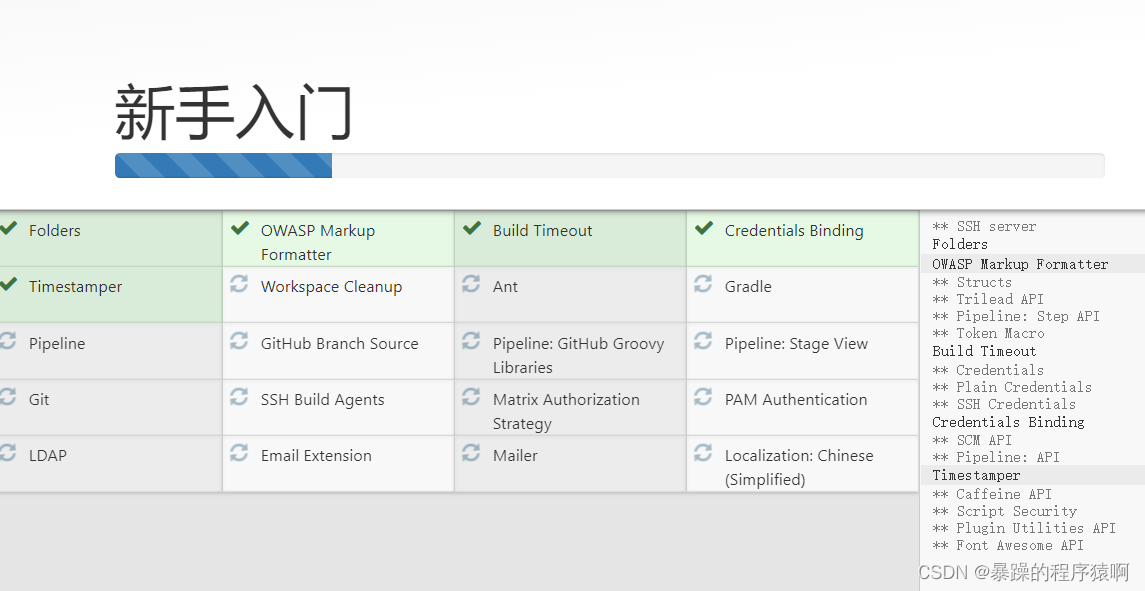
插件安装完成 我们需要创建一个管理员用户 以后用该用户登录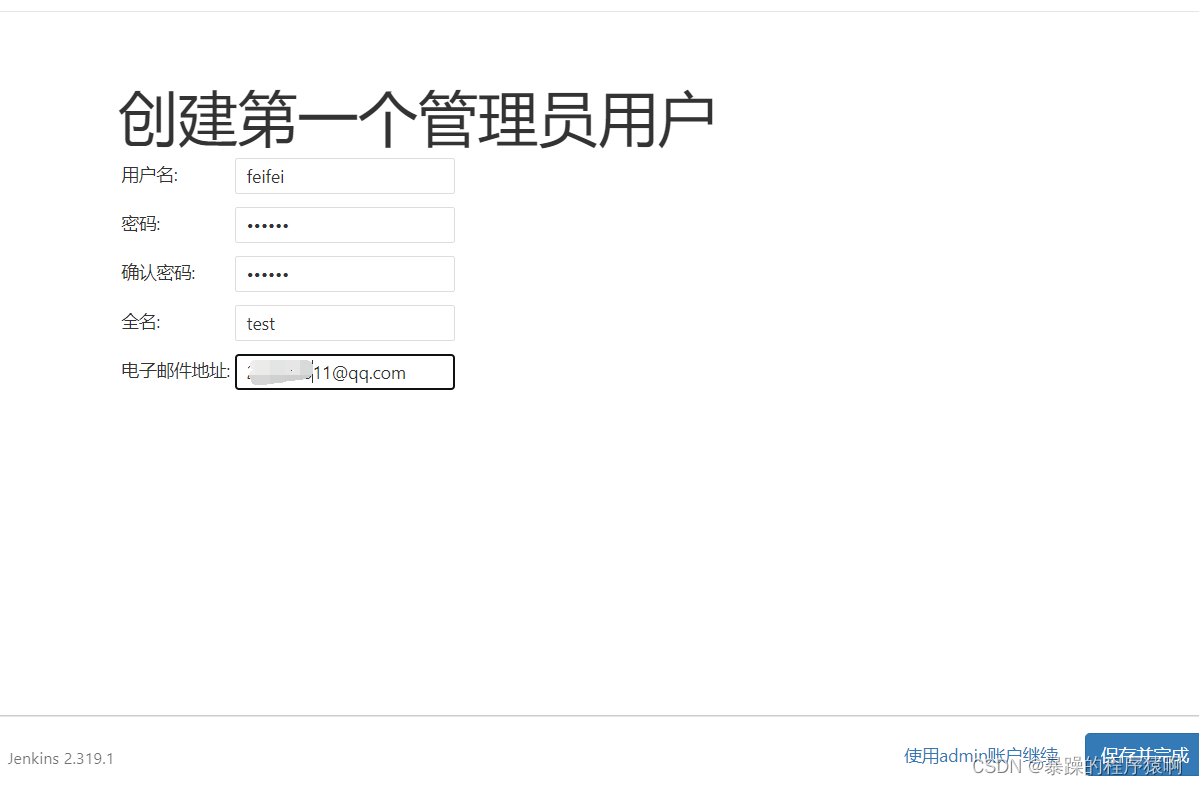
实例配置 默认下一步就行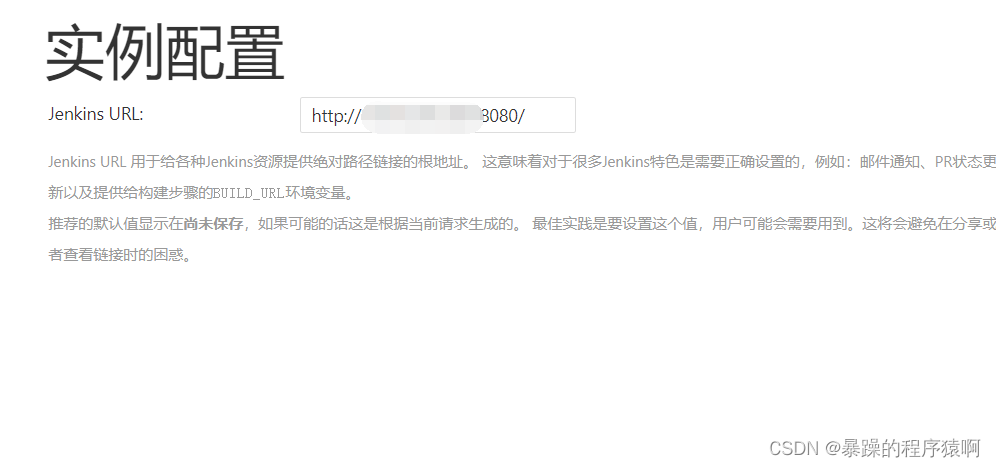
安装完成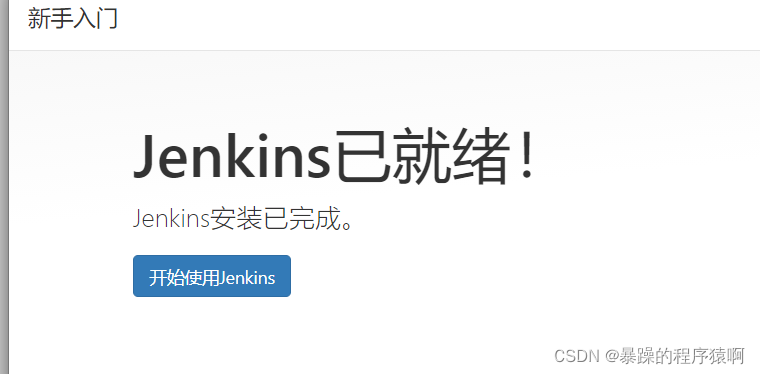
点击开始使用即可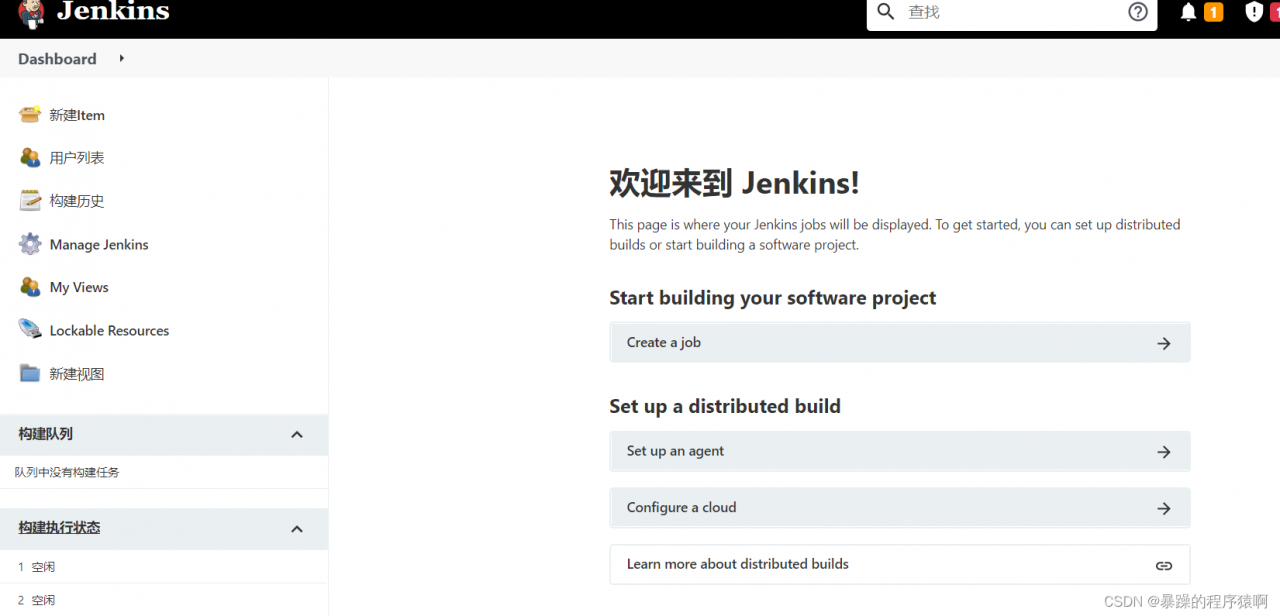
下面我们来配置Jenkins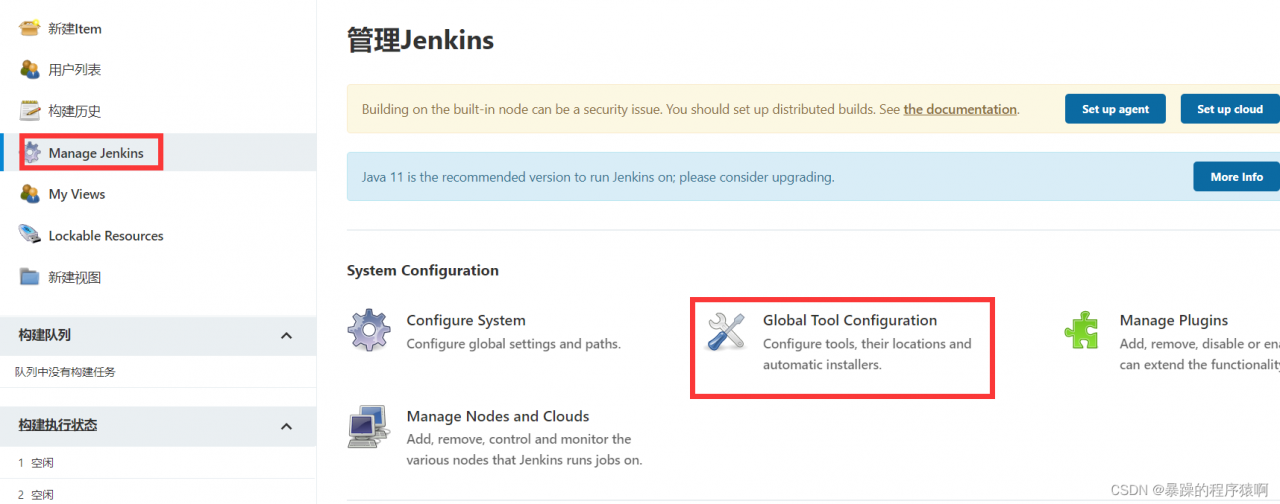
点击之后配置环境
1.配置jdk环境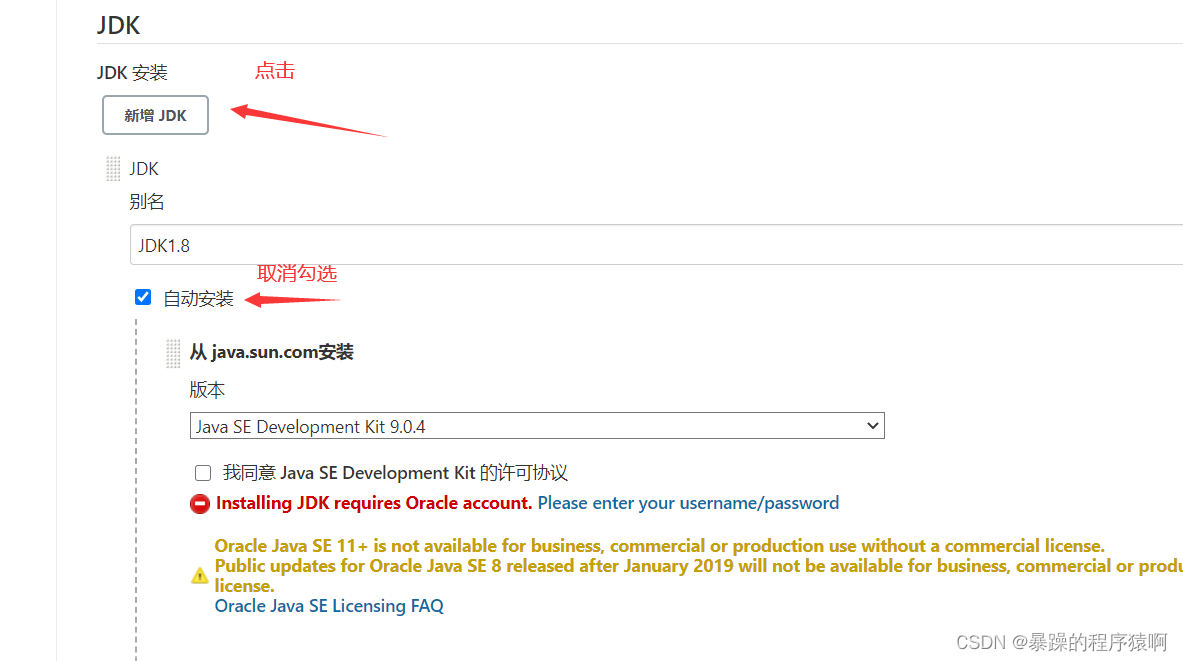
我们需要在linux查看自己jdk的路径
echo $JAVA_HOME
把路径粘贴过来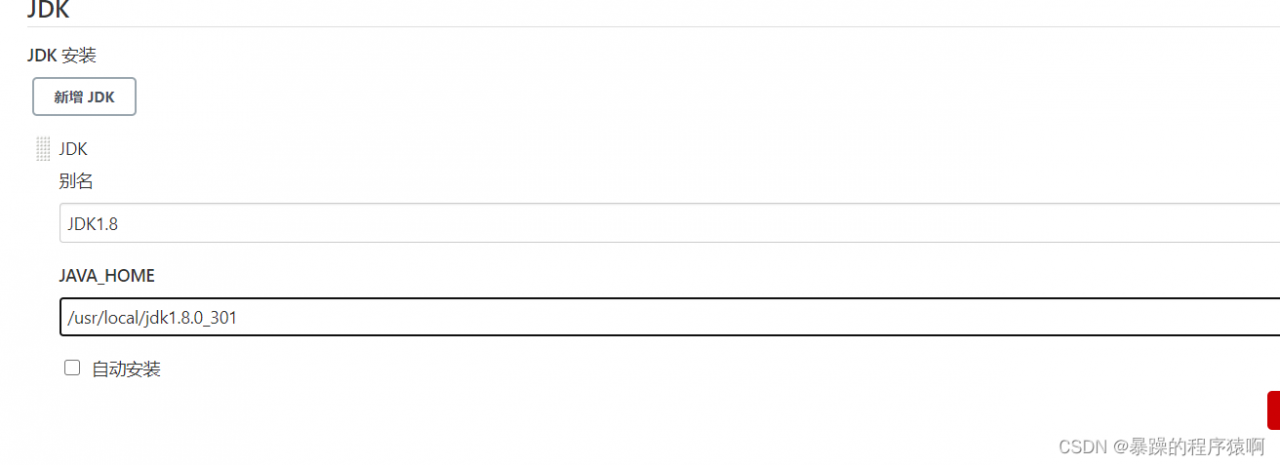
找到下方的MAVEN 注意是下方的 不是上方的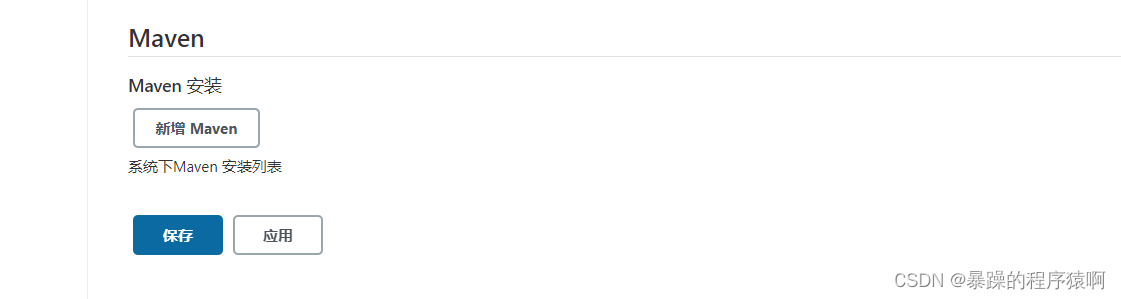
还是一样点击新增 取消自动安装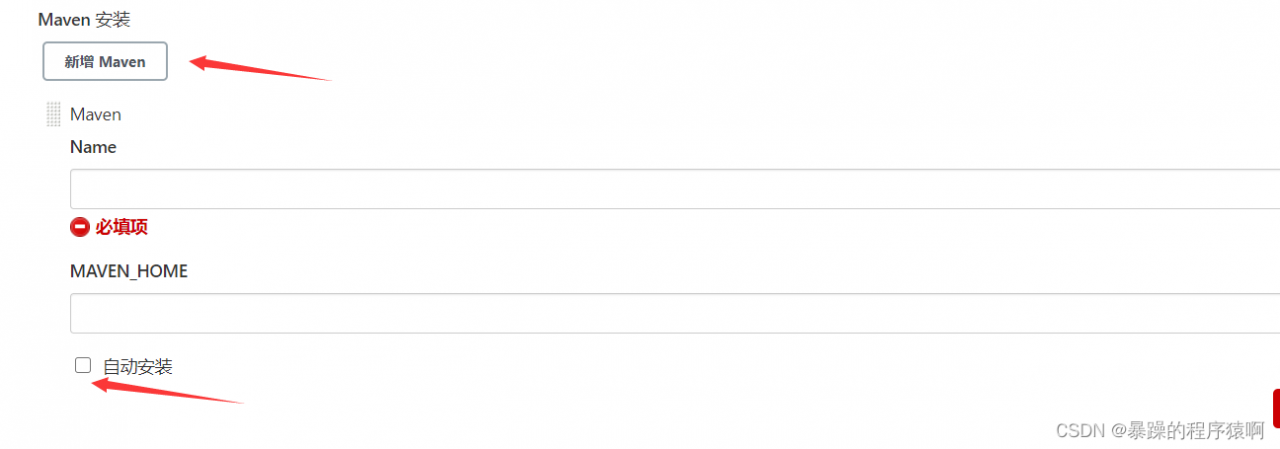
找到自己的maven安装路径 粘贴过来 echo $MAVEN_HOME
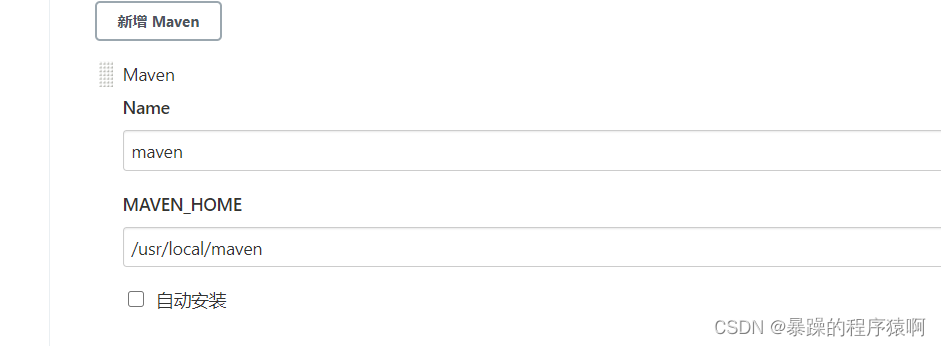
Git配置也相同 查看git安装路径
which git
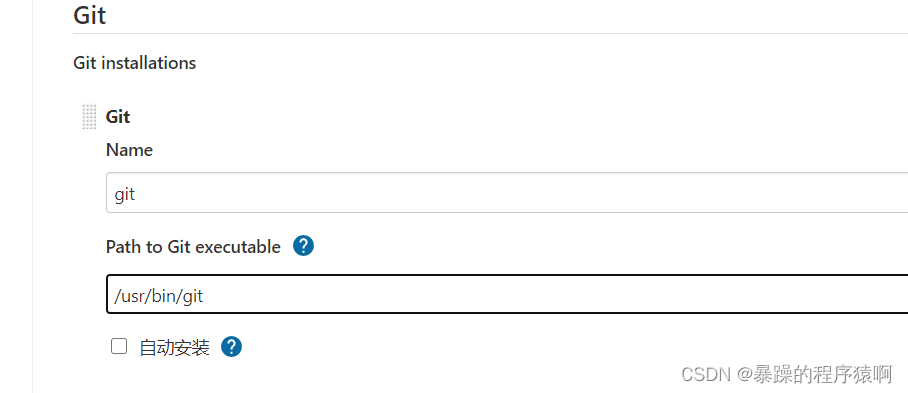
最后点击保存即可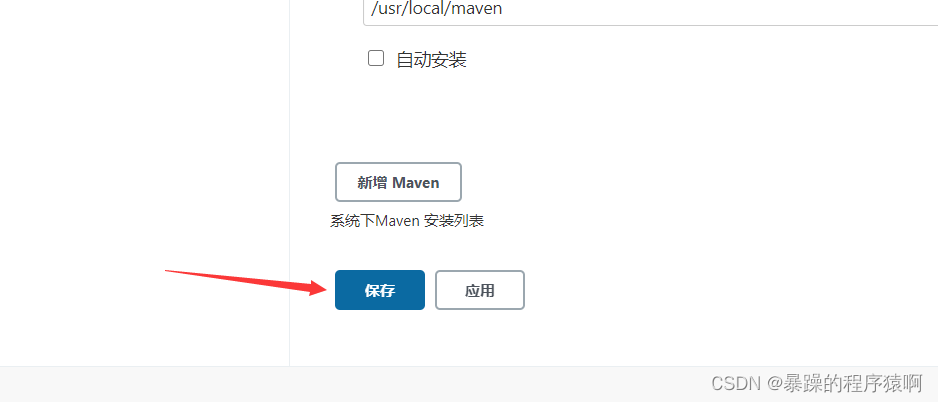
版权声明:本文为Student111w原创文章,遵循CC 4.0 BY-SA版权协议,转载请附上原文出处链接和本声明。